Mit dem Amazon Music Prime/Unlimited Abo greifen Sie auf bis 90 Millionen Songs zu und es ermöglicht Ihnen Musik offline zu speichern bzw. zu downloaden. Allerdings findet man heraus, dass die heruntergeladene Musiktitel im verschlüsselten M4A-Format gespeichert werden und die Songs lassen sich nicht direkt abspielen. Wenn Sie Amazon Music DRM-Schutz entfernen und Ihre Musik auf verschiedenen Geräten abspielen möchten, dann finden Sie in diesem Artikel 2 Möglichkeiten, Amazon M4A in MP3 herunterzuladen.

Amazon M4A: ein geschütztes Audioformat für Amazon Music
M4A ist ein Audiodateiformat, das für MPEG-4 Audio steht. Amazon Music verwendet dieses Format zum Speichern von hochwertigen oder verlustfreien Audiodateien, aber Amazon Music verbirgt aus Gründen des Urheberrechtsschutzes, wo diese Audiodateien gespeichert werden. Laut Amazon sind die über Amazon Music Unlimited und Amazon Music Prime gedownloadeten Titel nur auf der Amazon Music App zugänglich. Außerdem sind die Lieder verschlüsselt, so dass Sie sie nicht direkt anhören können. Um Amazo-Inhalte also ohne Einschränkungen hören zu können, müssen Sie Amazon M4A in MP3 konvertieren.
Der beste Amazon M4A to MP3 Converter: TuneFab Amazon Music Converter
Wenn Sie Amazon Music M4A in MP3 umwandeln, dann ist TuneFab Amazon Music Converter der beste Assistent, den Sie nicht verpassen dürfen. Für alle Amazon-Benutzer, einschließlich Free-Benutzer, Premium-und Unlimited-Abos, können Sie Amazon Music als MP3 herunterladen, nachdem Sie sich angemeldet haben. Und Sie müssen sich keine Sorgen machen, dass die Muisk-Qualität nach Konvertierung beeinträchtigt wird. Die fortschrittliche Technologie von TuenFab sorgt dafür, dass Ihre Musik in der höchsten verlustfreien Qualität von Amazon erhalten bleibt.
Hauptfunktionen von TuneFab Amazon Music Converter
- Kopierschutz von Amazon Music entfernen und alle Titel, Playlists, Alben, Podcasts in MP3 konvertieren.
- Amazon Music kostenlos herunterladen für Prime, Unlimited oder Free Abo.
- Neben MP3 werden drei weitere Musikformate unterstützt: M4A, WAV und FLAC.
- Batch-Download mit 5X schneller Downloadgeschwindigkeit verfügbar.
- ID3-Tags werden ohne Verlust beibehalten, wie Albumcover, Songsnamen, Künstler.
- Parameter wie Bitrate und Abtastrate sind nach Bedürfnisse anpassbar.
Amazon Music M4A DRM entfernen in MP3 konvertieren
Kurz in vier Schritten können Sie Amazon Prime Music in MP3 umwandeln mit der TuneFab Amazon Music Converter.
Schritt 1. Installieren Sie TuneFab Amazon Music Converter und melden sich mit Ihrem Amazon Konto an.
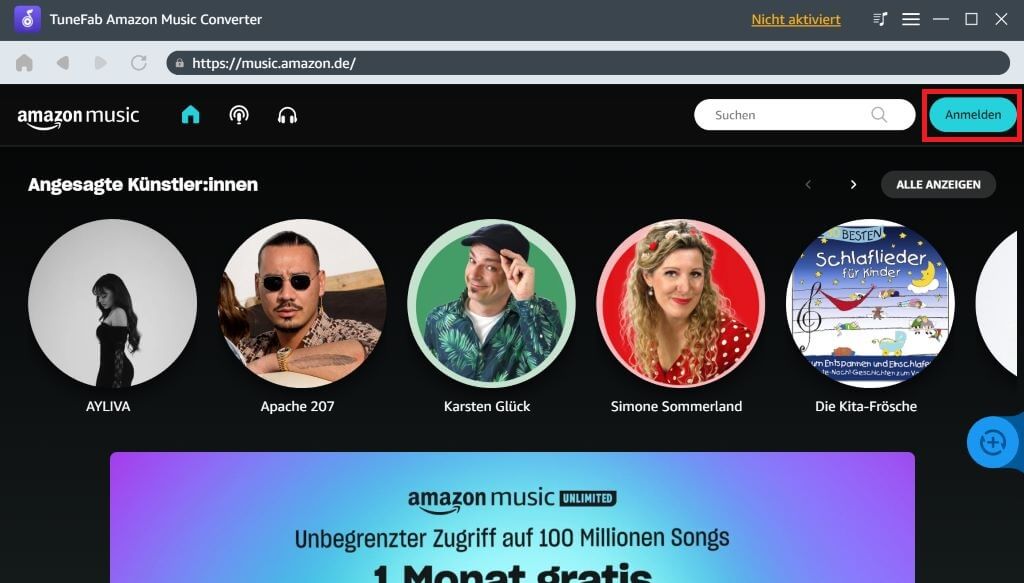
Schritt 2. Suchen Sie den Titel oder die Playlist, die Sie herunterladen möchten, und ziehen Sie den Titel auf das Pluszeichen rechts.
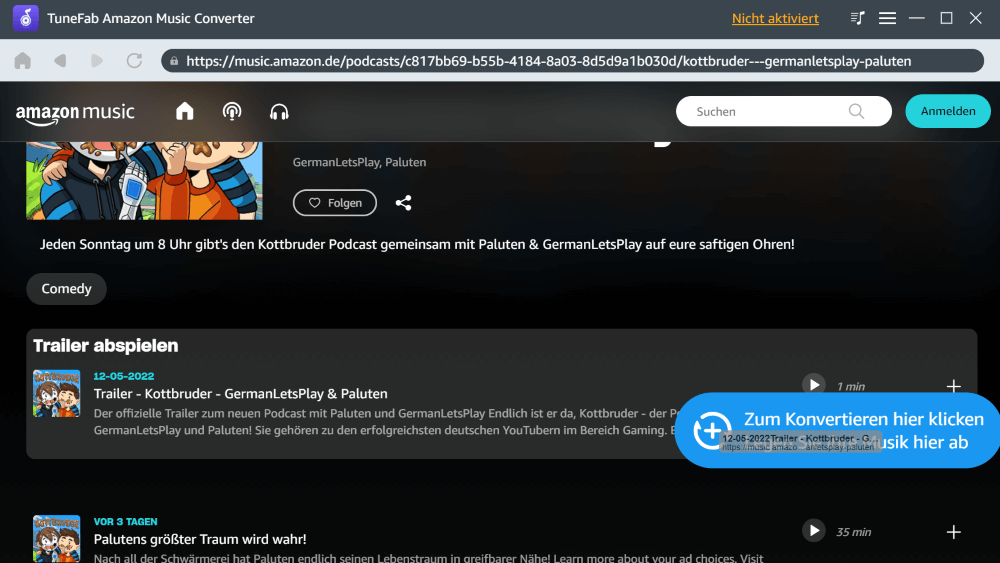
Schritt 3. Wählen Sie MP3 als Ausgabeformat für den Titel in der Warteliste. Sobald die Einstellungen abgeschlossen sind, klicken Sie auf „Konevrtieren“, um den Download zu starten.
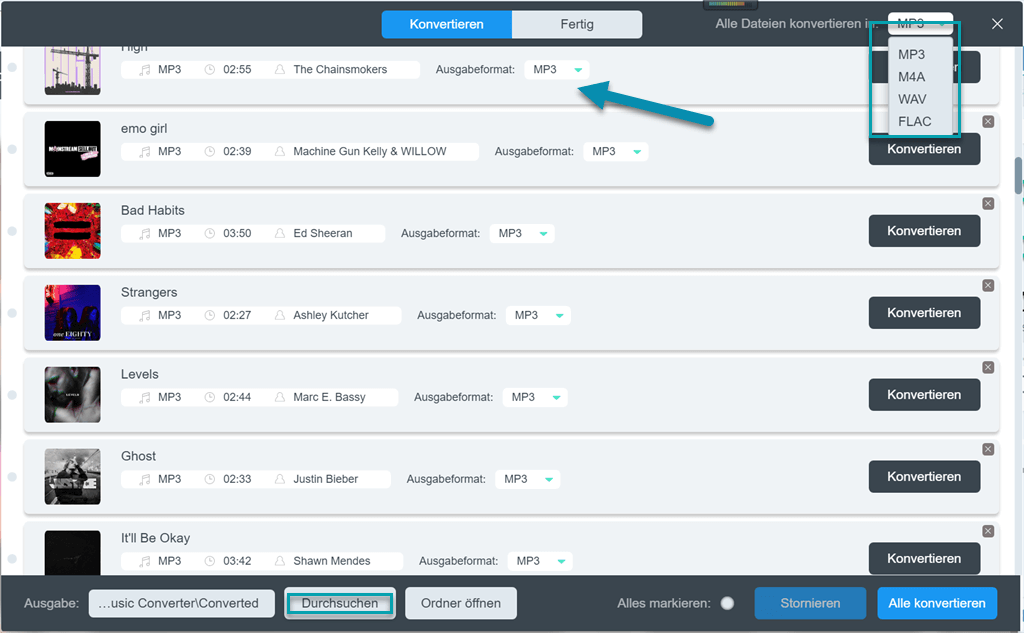
Schritt 4. Warten Sie geduldig eine Weile und nach Download finden Sie die konvertierte Musik in „Fertig“. Jetzt können Sie alle Titel anhören und verwalten.
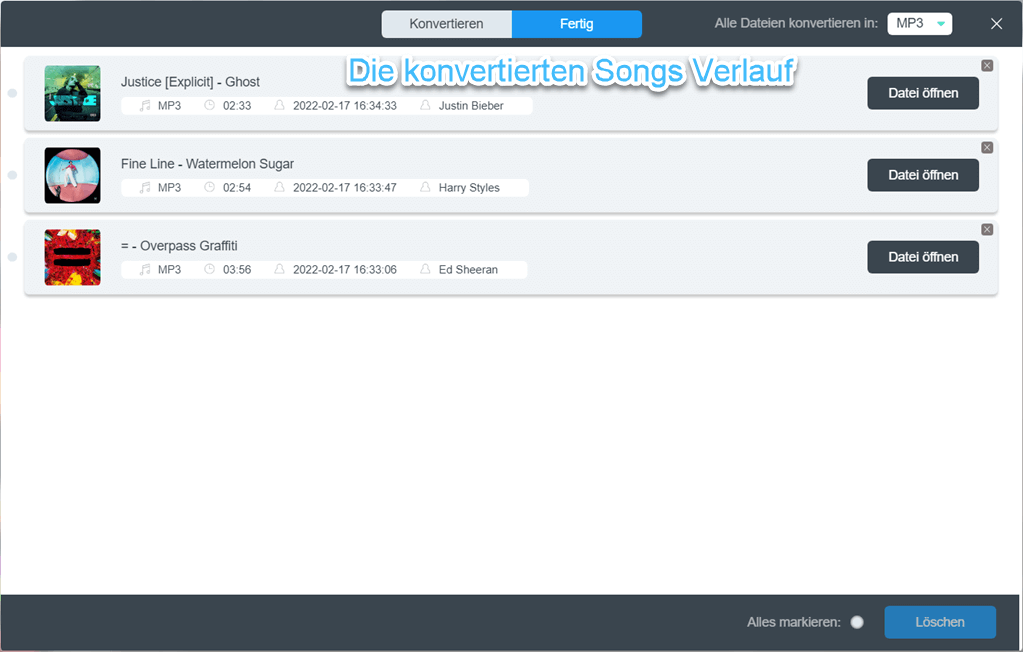
Amazon Prime Music M4A in MP3 konvertieren mit Online Converter
Wenn Sie keine Software installieren möchten, können Sie mit Online Converter Amazon Music M4A in MP3 umwandeln und hier wird Ihnen Amazon Music Downloader empfohlen. Sie können einfach den Link zu dem Titel oder der Playlist kopieren und analysieren, und schon können Sie mit dem Herunterladen beginnen. Auf diese Weise können Sie Amazon Music ohne Prime hören. Bei Tests zeigte sich jedoch, dass die mit dieser Methode heruntergeladene Musik nicht wie behauptet die ursprüngliche Qualität aufwies, sondern komprimiert und beschädigt ist. Der Batch-Download bietet ebenfalls keine Unterstützung.
Schritt 1. Suchen Sie den Titel oder das Album, das Sie herunterladen möchten, in der Webversion von Amazon Music und klicken Sie auf die Schaltfläche „Teilen“.

Schritt 2. Klicken Sie auf „Copy Link“.

Schritt 3. Fügen Sie den Link ein und klicken Sie auf „Start“, um die Analyse zu beginnen.

Schritt 4. Klicken Sie auf „Get Download“, um den Amazon Music Download zu starten. Sobald der Download abgeschlossen ist, können Sie die MP3-Datei von Amazon Music anhören.

Fazit
Wenn Sie Amazon Music Unlimited oder Premium haben, können Sie zwar Amazon Music herunterladen, aber diese Musikdateien sind im M4A-Format verschlüsselt. Um die Musik auf einem beliebigen Gerät abspielen zu können, können Sie Amazon Music M4A im MP3 umwandeln und dann dauerhaft speichern. TuneFab Amazon Music Converter ist der beste Assistent für die Konvertierung Ihrer Musik, können Sie nicht nur Amazon Musick als MP3 kostenlos herunterladen, sondern auch die Original-Qualität zu behalten. Nach dem Download können Sie sie ohne Einschränkungen abspielen und bearbeiten.
Wenn Sie keine Software installieren möchten, können Sie nur den Link kopieren, um Amazon Music von M4A in MP3-Format zu konvertieren. Aber leider unterstützt diese Methode nicht Batch-Download, und nach dem Testen fanden wir auch, dass die Klangqualität nicht verlustfrei ist. Wir freuen uns, wenn Sie beide Methoden ausprobieren und Ihre Erfahrungen mit uns teilen.
FAQs zum Umwandeln von Amazon M4A in MP3
Kann man bei Amazon Music MP3 downloaden?
Die Alben, die Sie kaufen und herunterladen können, finden Sie auf Amazon.de, und nachdem Sie sie gekauft haben, können Sie die Songs als MP3s herunterladen. Außerdem können Sie Amazon Music als MP3s kostenlos über TuneFab herunterladen.
Amazon M4A to MP3 auf Android konvertieren, geht das?
Nein. Die von der Amazon Music Handy App heruntergeladenen Musikstücke werden in M4A gespeichert. Man kann zwar die aus dem Handy extrahieren, lassen diese Dateien sich aber nicht konvertieren mit einem normalen Formatconverter, da sie DRM geschützt sind.
Wie kann man M4A-Dateien von Amazon Music abspielen?
Die M4A-Dateien, die man von der Amazon Music App runtergeladen hat, sind kopiergeschützt und lassen sich nicht mit einem Mediaplayer abspielen. Man kann sie aber entschlüsseln, also dessen DRM-Schutz entfernen oder sie in MP3 umwandeln mit dem TuneFab Amazon Music Converter. Danach können Sie Ihre Amazon M4A problemlos abspielen oder beispielsweise auf einen MP3 Player übertragen.
Berwertung: / 5 ( Bewertungen)
Viele Dank für Ihre Bewertung!
All-in-One Music Converter Laden Sie sämtliche Musik offline heruntern
Audible Converter Geschützte Audible AA/AAX in MP3 umwandeln
Spotify Music Converter Spotify Ogg in MP3 konvertieren
Amazon Music Converter Amazon Music Prime/Unlimited/HD downloaden
Apple Music Converter DRM entfernen von Apple Music
YouTube Music Converter YouTube-Musik als MP3, WAV downloaden

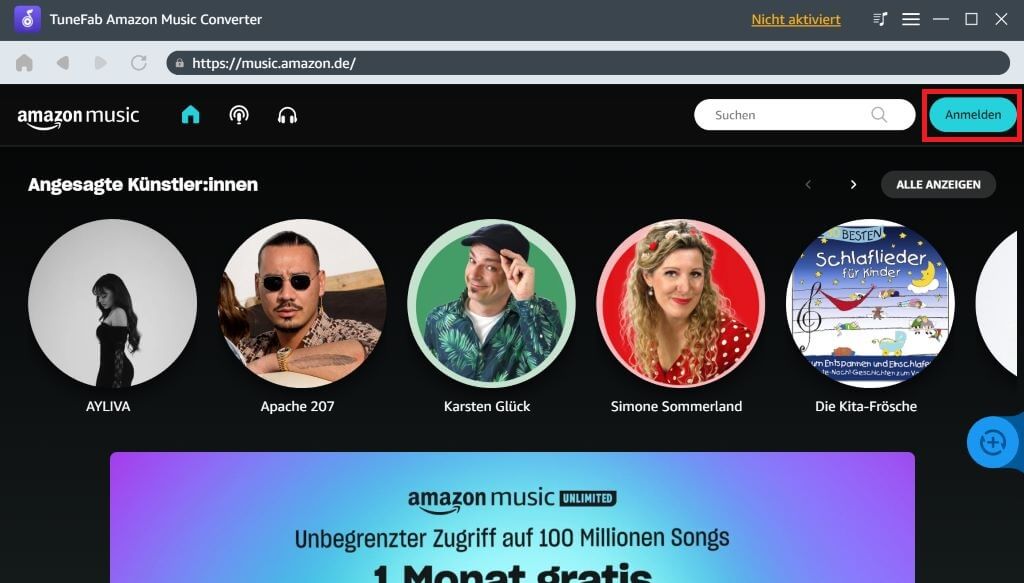
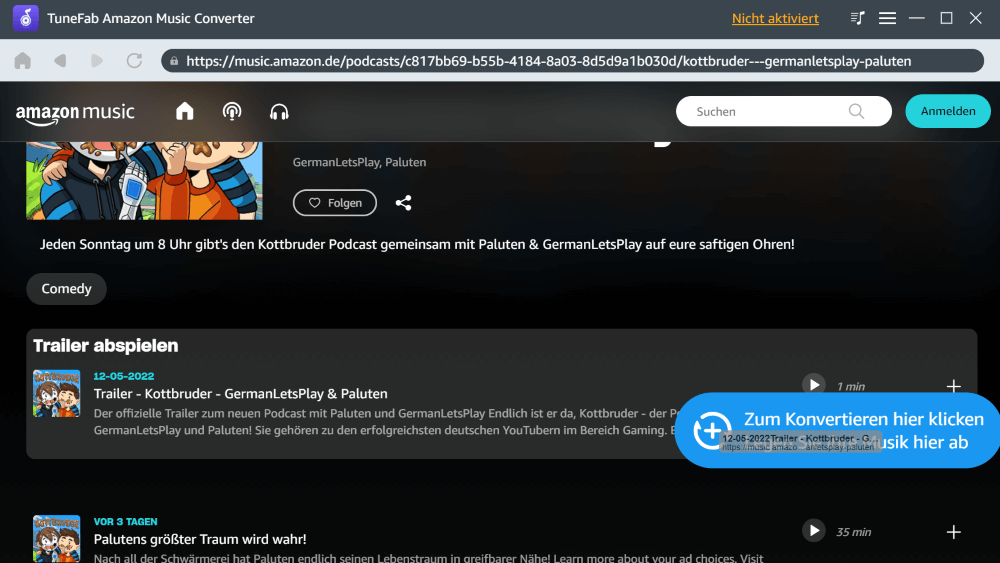
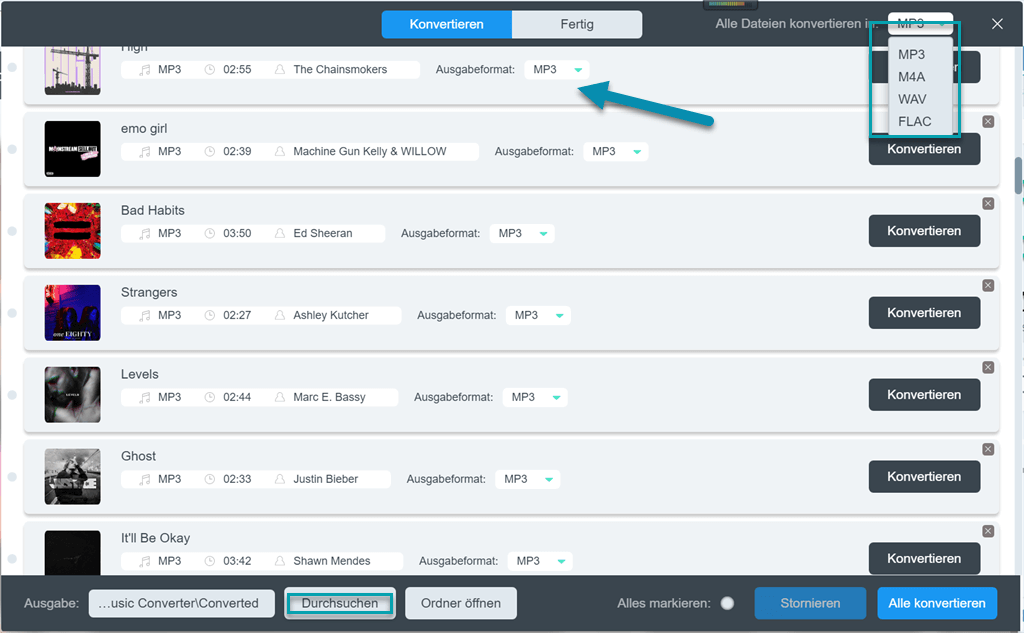
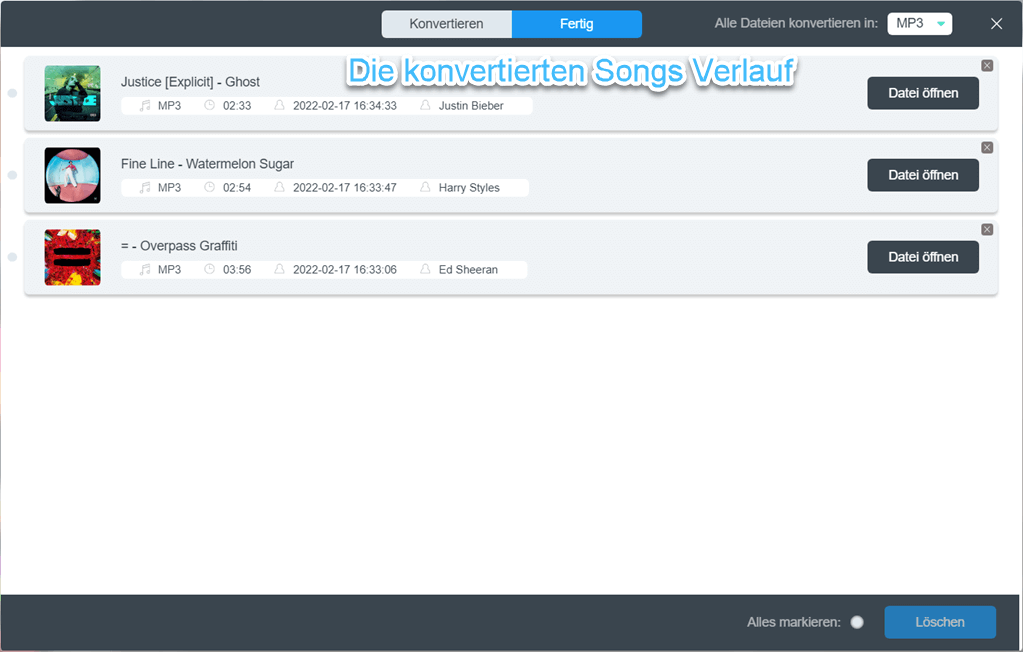










Kommentare(0)